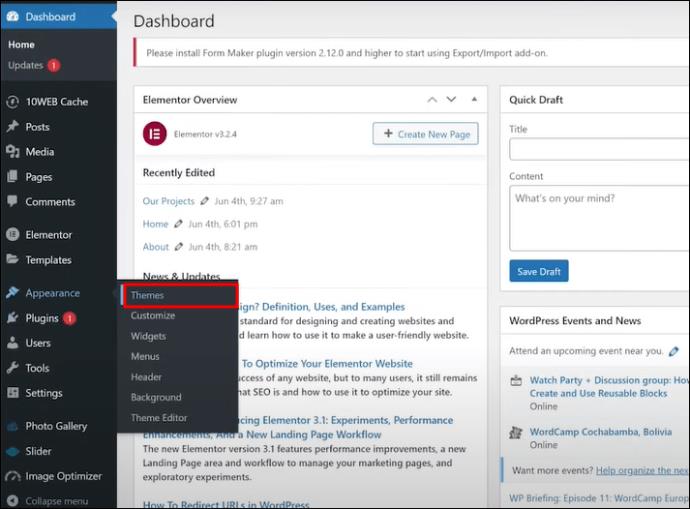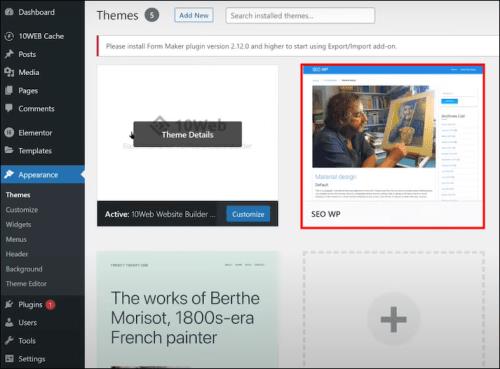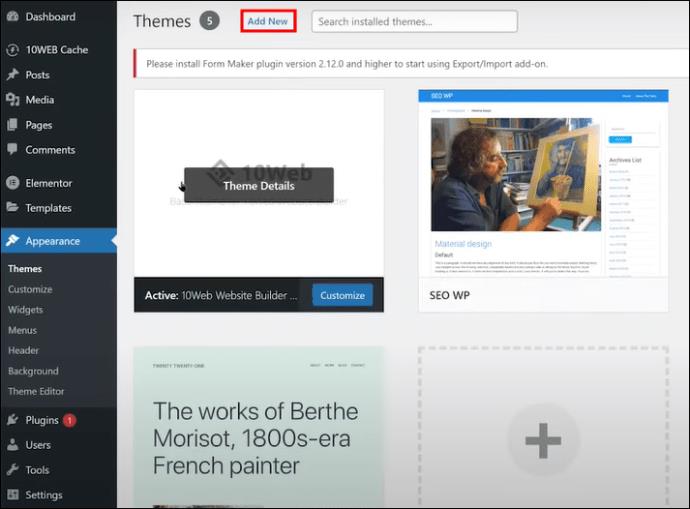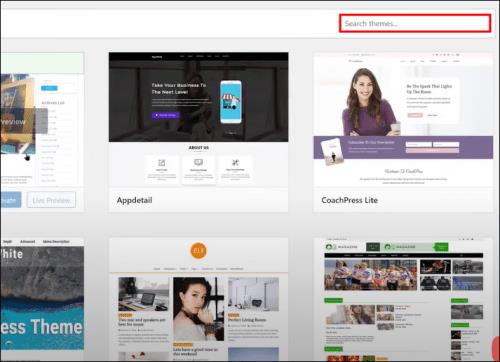Prieš pradėdami rašyti tinklaraštį „WordPress“ svetainėje , turėsite nustatyti numatytąją temą. Tačiau turint tiek daug parinkčių, gali būti sudėtinga pasirinkti tą, kuris atitiktų jūsų prekės ženklo tapatybę ir užtikrintų nepertraukiamą naršymo patirtį. Tačiau nebijokite – šis straipsnis padės. Skaitykite toliau, kad sužinotumėte, kaip nustatyti numatytąją temą „WordPress“.

Kaip nustatyti numatytąją temą „WordPress“.
Jei pasirinksite dabartinę numatytąją temą arba parinktis, pvz., „Twenty Twenty“, „Twenty Nineteen“ arba „Twenty Sixteen“, „WordPress“ numatytosios temos nustatymo veiksmai bus tokie patys. Nesvarbu, ar jau kurį laiką naudojate „WordPress“, ar tik pradedate, galite greitai ir lengvai nustatyti numatytąją temą.
- Eikite į „WordPress“ prietaisų skydelį .
- Kairėje šoninėje juostoje spustelėkite Išvaizda .
- Išskleidžiamajame meniu pasirinkite Temos .
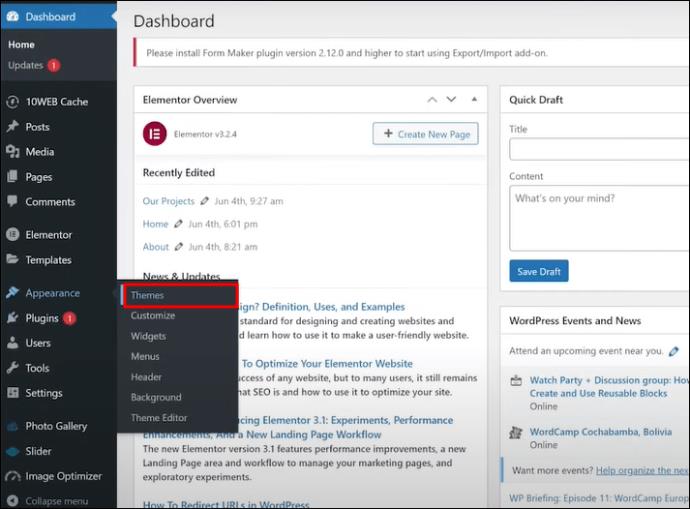
- Užveskite pelės žymeklį virš norimos temos.
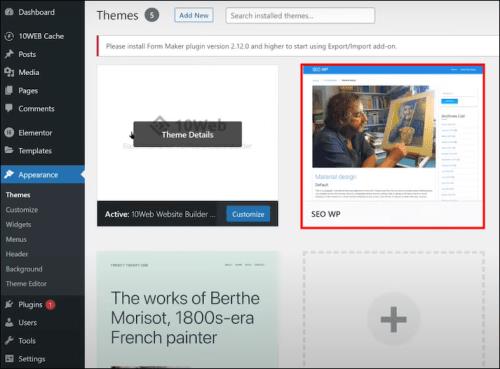
- Spustelėkite mygtuką Suaktyvinti , kad jis taptų numatyta svetainės tema.
- Jei norite įdiegti naują numatytąją temą, ekrano viršuje spustelėkite Pridėti naują .
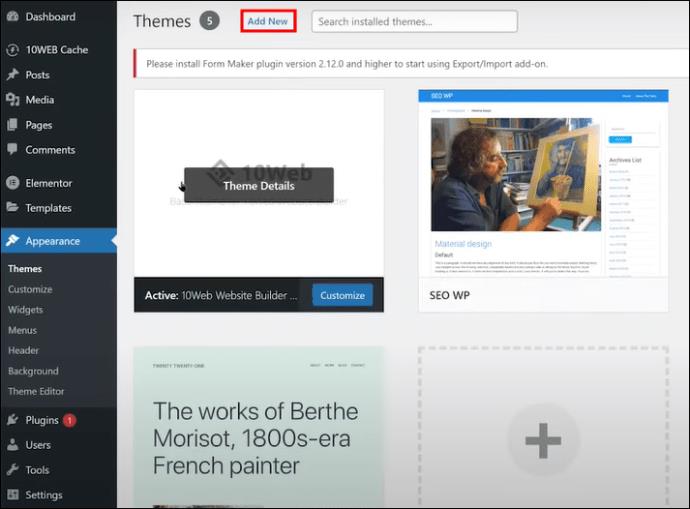
- Paieškos juostoje įveskite norimos numatytosios temos pavadinimą (pvz., Dvidešimt dvidešimt trys). Arba galite peržiūrėti temų sąrašą ir pasirinkti jums patinkančią.
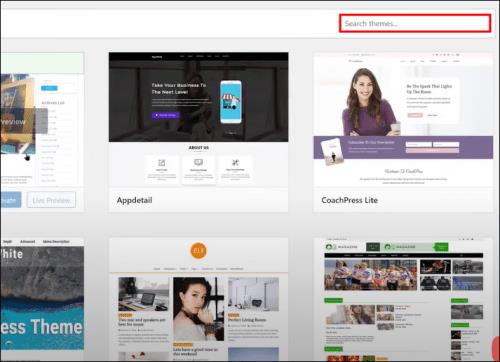
Puikios numatytosios temos yra priežastis, kodėl „WordPress“ yra viena geriausių jūsų verslo svetainių kūrėjų .
Kaip nuspręsti, kuri numatytoji „WordPress“ tema jums tinkamiausia?
„WordPress“ kiekvienais metais išleidžia naują numatytąją temą, o dabartinė numatytoji tema paprastai vadinama einamųjų metų vardu: „Twenty Twenty-Three“. Kaip minėta, taip pat galite pasirinkti iš anksčiau naudotų numatytųjų temų, tokių kaip „Twenty Twenty“, „Twenty Nineteen“, „Twenty Eighteen“ ir kt.
Viskas priklauso nuo asmeninių pageidavimų vizualinio stiliaus požiūriu. Peržiūrėkite temas „WordPress“ temų kataloge, kad suprastumėte, kaip atrodo kiekviena numatytoji tema. Šių metų tema yra modernesnio stiliaus, palyginti su senesniais numatytais variantais, pvz., „Twenty Twenty“.
Pagalvokite, kuri tema geriausiai atitiks jūsų svetainės estetiką ir papildys turinį. Galite laikinai suaktyvinti kelias temas, kad pamatytumėte, kaip atrodys jūsų svetainė. Bendras išdėstymas, šriftų pasirinkimas, spalvos ir dizaino elementai visoje svetainėje nustatomi pagal numatytąją temą.
Pasirinkę tinkamą numatytąją svetainės vaizdinio prekės ženklo temą, pereikite prie kito etapo diegimo ir aktyvinimo veiksmų. Tiek naujas, tiek esamas numatytąsias temas galima lengvai suaktyvinti pačioje „WordPress“.
Trikčių šalinimo patarimai
Jei kyla sunkumų nustatydami arba iš naujo nustatydami numatytąją „WordPress“ temą, atminkite kelis trikčių šalinimo patarimus:
- Įsitikinkite, kad norima numatytoji tema buvo tinkamai įdiegta ir veiksmingai suaktyvinta. Patikrinkite, ar aktyvi tema, rodoma skiltyje Išvaizda, tada temos, yra tiksli.
- Jei pakeitus numatytąją temą jūsų svetainė atrodo neveikianti, eikite į Išvaizda > Temos ir perjunkite į kitą parinktį, pvz., „Dvidešimt dvidešimt du“. Tai turėtų grąžinti viską į normalią.
- Pabandykite iš naujo nustatyti numatytąją temą. Eikite į Išvaizda > Temos ir spustelėkite mygtuką Atstatyti numatytuosius nustatymus . Jūsų aktyvi tema bus grąžinta į „WordPress“ standartą.
- Patikrinkite, ar nėra papildinių ar tinkinimų, kurie nesuderinami su norima numatyta tema. Išjunkite papildinius po vieną, kad atskirtumėte visus konfliktus.
- Jei puslapių nepavyksta įkelti nepriekaištingai, išvalykite „Chrome“ talpyklą ir slapukus . Tai išvalo visus talpykloje saugomus temų failus ir gali išspręsti visas nepageidaujamas problemas.
- Galiausiai atkurkite atsarginę kopiją arba iš naujo įdiekite „WordPress“ kaip paskutinę priemonę. Taip iš naujo bus nustatytos temos ir papildiniai.
- Ieškote sprendimų, susijusių su numatytosiomis temos problemomis? Apsilankykite „WordPress“ forumuose. Ten ieškokite konkrečios problemos, kad patikrintumėte, ar kiti ją išsprendė, ar ne.
Atlikę keletą pagrindinių trikčių šalinimo veiksmų, turėtumėte sugebėti išspręsti daugumą numatytųjų temų problemų „WordPress“.
Numatytosios „WordPress“ temos naudojimo pranašumai
Jūsų svetainė gali turėti naudos iš numatytosios „WordPress“ temos. Sukurta ir palaikoma pagrindinės „WordPress“ komandos, ji garantuos puikią vartotojo patirtį.
Štai keletas privalumų, kuriais galite mėgautis naudodami numatytąją temą:
- Vienodas prekės ženklas ir vaizdiniai – jūsų svetainė atrodys tokia pati, atsižvelgiant į numatytąją temą. Tai skatina vienodumą prekės ženklo tapatybės ir turinio pateikimo požiūriu.
- Lengvesnis valdymas – lengva priežiūra, kai automatiniai temų naujinimai yra įtraukti į pagrindinius „WordPress“ naujinimus. Be to, numatytoji tema puikiai integruojasi su kitomis funkcijomis ir funkcijomis, kurias teikia pagrindinė „WordPress“ sistema.
- Geresnė naudotojų patirtis – sugaišta daug laiko ir išbandymų, siekiant užtikrinti, kad vartotojai turėtų puikią patirtį naudodami šią programinę įrangą. Todėl ši programinė įranga buvo sukurta atsižvelgiant į visus vartotojus, kad jie galėtų lengvai ją naršyti.
Pasinaudoję numatytosios temos pranašumais, galėsite susikoncentruoti ties turinio kūrimu, o ne tinkindami dizaino elementus. Be to, „WordPress“ ir toliau tobulėjant, tai užtikrins jūsų svetainės suderinamumą su numatytosios temos naudojimu.
Kada turėtumėte pakeisti numatytąją „WordPress“ temą?
Numatytosios „WordPress“ temos keitimas yra įprastas reiškinys keliais atvejais.
Esminis pertvarkymas arba prekės ženklo keitimas
Kai reikia pakeisti svetainės prekės ženklą arba pakeisti jos dizainą, pakeitus numatytąją temą galima pakeisti jos išvaizdą. Tai padidina skirtingų puslapių vienodumą vietoje, pasirinkus kitą numatytąjį naujos prekės ženklo krypties nustatymą. Todėl rinkitės temas, kurias galima labai pritaikyti, kad atitiktų prekės ženklo tapatybę.
Naujo turinio fokusavimo paleidimas
Svetainės sričiai, kurioje yra naujas turinys, naudokite kitą numatytąją temą. Pavyzdžiui, jei norite sukurti tinklaraštį ar internetinį žurnalą esamoje svetainėje, galite nustatyti žurnalo stiliaus temą kaip numatytąją tik šioje skiltyje.
Našumo didinimas
Ne visos temos yra optimizuotos, kad būtų pasiektas toks pat greitis ir našumas. Jei dabartinė numatytoji tema lėtina veiklą, apsvarstykite galimybę ją pakeisti lengva tema, kad padidintumėte svetainės greitį. Ieškokite temų, kurios yra specialiai sukurtos našumui.
Galite pakeisti numatytąją temą, kad svetainė atrodytų šviežia, paryškintumėte naują turinį ir pagerintumėte našumą. Tačiau įsitikinkite, kad visi nauji numatytieji nustatymai atitinka ir jūsų prekės ženklo tapatybę.
DUK
Į ką turėčiau atsižvelgti renkantis numatytąją „WordPress“ svetainės temą?
Turėtumėte pagalvoti apie jo vizualinį stilių, išdėstymą ir tai, kaip jis geriausiai atitinka jūsų poreikius. Tai taip pat turėtų atspindėti jūsų prekės ženklo tapatybę ir užtikrinti sklandžią naudotojo patirtį jūsų svetainėje.
Su kokiomis dažniausiai pasitaikančiomis problemomis galiu susidurti nustatydamas numatytąją temą ir kaip jas išspręsti?
Įprastos problemos apima sugadintą svetainės išvaizdą pakeitus numatytąją temą. Puslapiai netinkamai įkeliami ir papildinių arba tinkinimo nesuderinamumas. Norėdami išspręsti šias problemas, galite pereiti prie kitos temos, išvalyti naršyklės talpyklą / slapukus, po vieną išjungti papildinius, kad nustatytumėte konfliktą, arba kaip paskutinę priemonę atkurti atsarginę kopiją / iš naujo įdiegti „WordPress“.
Kada būtų tinkamas laikas pakeisti numatytąją temą mano „WordPress“ svetainėje?
Numatytosios temos keitimas gali būti svarstomas atliekant esminius svetainės dizainą arba keičiant prekės ženklą, kai pradedamas naujas turinys, arba siekiant pagerinti svetainės našumą. Įsitikinkite, kad naujoji numatytoji tema atitinka jūsų prekės ženklo tapatybę.
Kuo aukščiausios kokybės „WordPress“ tema lyginama su nemokama?
Yra daugiau dizaino parinkčių aukščiausios kokybės temoms. Jie turi geresnę kokybę, geresnį palaikymą, pritaikymą ir daugiau funkcijų nei bet kurie kiti WP šablonai. Aukščiausios kokybės temos suteikia daugiau dizaino laisvės, tvirtumo ir universalumo nei nemokamos temos. Tačiau tai nereiškia, kad šioms tvirtoms alternatyvoms trūksta dizaino galimybių.
Kaip numatytosios temos nustatymas prisideda prie mano prekės ženklo tapatybės?
Sukūrus vienodą svetainės išvaizdą, numatytoji tema padeda išlaikyti vienodą prekės ženklo tapatybę ir turinio pateikimą, o tai sukuria geresnę naudotojo patirtį.
Sklandus svetainės pakeitimas
Tinkinant ir didinant savo svetainės vizualinį patrauklumą, numatytosios temos nustatymas „WordPress“ yra esminis žingsnis, užtikrinantis nuoseklų jūsų svetainės vaizdą. Be to, tai padeda sukurti tvirtą prekės ženklo tapatybę, kurią jūsų tikslinė auditorija lengvai atpažįsta.
Ar kada nors bandėte savo „WordPress“ svetainėje nustatyti numatytąją temą? Kaip tai pakeitė jūsų svetainės išvaizdą ir vartotojo patirtį? Praneškite mums toliau pateiktame komentarų skyriuje.